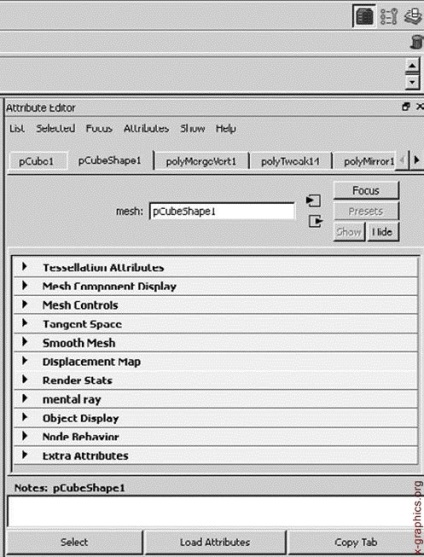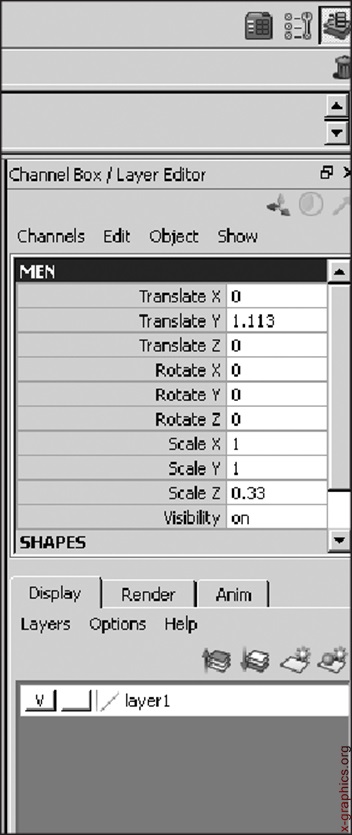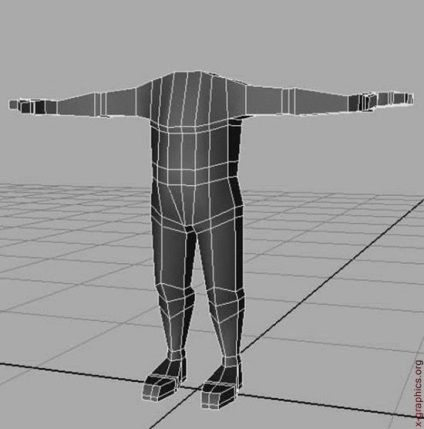
Наш світ - це світ симетрії. Навіть найскладніший і на перший погляд безформний об'єкт, наприклад корал або шматок скелі, в основі своїй має симетричне кристалічну будову. Будь-яке ціле тіло завжди складається з двох дзеркальних половинок.
Переконаємося в цьому на практиці. Зараз ми створимо дзеркальну копію для моделі половинки нашого тіла.
Для цього нам знадобиться інструмент Mirror Geometry (дзеркало геометрії). Знаходиться інструмент в меню Mesh.
Але спочатку зробимо його настройку. Зверніть увагу в меню на білі квадратики в кінці рядка заголовків команд. Це кнопка виклику меню налаштувань інструменту Option Box. Відкриємо настройки інструменту Mirror Geometry. Перемкнемо режим вибору осі напрямку отзеркаліванія об'єкта в положення Х. Відключимо всі інші режими (рис. 5.15).
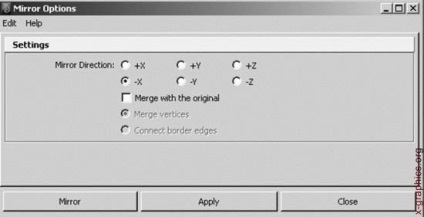
Мал. 5.15. Налаштування інструменту Mirror Geometry
Натискаємо кнопку Mirror внизу панелі налаштувань і «кладемо» інструмент з цієї налаштуванням на полицю Modelling.
Виділяємо в сцені нашу половинку тіла. Застосовуємо з полиці команду Mirror Geometry. У нашій половинки в сцені з'явилася дзеркальна пара (рис. 5.16).
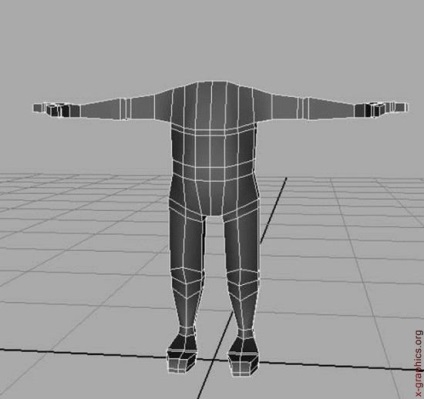
Мал. 5.16. Створення дзеркальної половинки моделі
Вийшло тулуб виглядає не дуже пропорційно. Треба відредагувати проміжок ніг, ширину тазу, товщину талії. Заходимо в ортаграфіческій вид Front. На подоб'екти Vertex інструментом Scale редагуємо тіло (рис. 5.17).
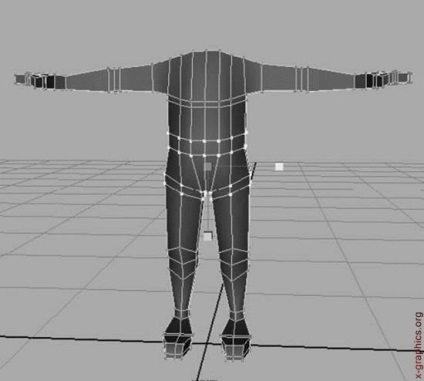
Мал. 5.17. Редагуємо тіло на подоб'екти Vertex
Пам'ятаємо, що половинки тіла ще поки не зшиті між собою. Але як вийшло, що незшиті половинки є частинами однієї загальної сітки, і ми вільно могли редагувати вершини, що належать двом частинам, як частини одного цілого? Вся справа в тому, що наші половинки знаходяться в режимі Combine (збірка). Застосування цієї команди до двох різних об'єктів дозволяє об'єднувати їх незалежні сітки в одну загальну. І відповідно оперувати з їх подоб'екти як з подоб'екти однієї загальної сітки. Тобто щоб, наприклад, пришити сітку голови до сітки тулуба, треба спочатку зробити загальними їх вершини. Модель голови «комбайн» з моделлю тулуба. Виділяємо перший об'єкт, за допомогою клавіші Shift виділяємо другий, застосовуємо команду Combine. І ми отримуємо можливість «зварити» вершини різних до цього сіток.
Давайте покладемо на полицю з інструментами дві нові кнопки: Combine (збірка) і Separаte (розбирання). Команда Separаte розбирає «скомбайнение» сітки назад. Але тільки, звичайно, в тому випадку, якщо їх вершини вже не зшиті між собою. Для поділу вже зшитих сіток є інша команда. Extract (отчленіть). За допомогою цього інструменту і проводиться зловісна віртуальна «Расчлененка» вже зварених вершинами сіток об'єктів. Але про це трохи пізніше. Все ж кнопку цю також покладіть на полицю в компанію до двох попередніх (рис. 5.18).
Мал. 5.18. Інструменти Combine (зібрати), Separate (розібрати), Extract (отчленіть)
Тепер розгорнемо тіло ... Так. Хто тут боїться анатомічці? Крок вперед. А я попереджав, студент ... Чим далі, тим анатомічним. Слабакам не місце в суворих рядах Моделер. Поверніться до ладу. Розгорніть тіло. Чи не своє, моделі. Розгорніть тіло моделі в перспективний вид Front. І акуратно виділіть курсором центральний шов на грудях, із захопленням всіх вершин з обох сторін шва. Кількість захоплених точок повинно бути парним, наприклад 8, 12, 24, 36 ... Відповідно після зшивання кількість вершин має зменшитися вдвічі, Ось як-то так 4, 6, 12, 18 ...
Як проконтролювати цей процес. З меню Display4Heads Up Display кладемо на полицю інструмент Poly Count (лічильник об'єктів).
Включаємо його. У сцені з'явилася таблиця статистики об'єктів. Дивимося в верхньому рядку заголовок Vertes (вершини). У мене стоїть значення 24. Все правильно. Якщо у вас стоїть нульове значення, просто перевиделіте вершини шва по-новому і знову подивіться на шкалу лічильника. Тепер все має з'явитися (рис. 5.19).
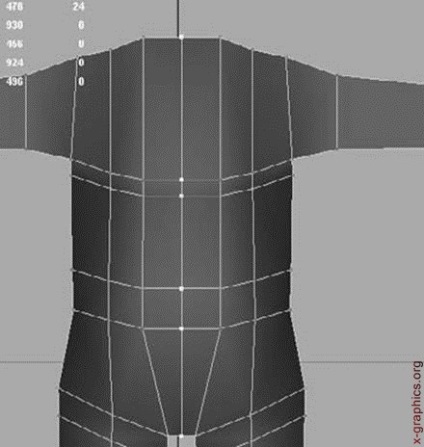
Мал. 5.19. Виділяємо вершини центрального шва і включаємо лічильник Poly Count
Тепер треба зшити виділені вершини між собою. Для цієї операції знадобиться інструмент Merge (зварювання). Знаходиться він в меню Edit Mesh. Але спочатку ми повинні налаштувати його спеціально під «зварювання» большо-
го масиву близько лежачі вершин. Для цього заходимо в Option Box (білий квадратик в кінці заголовка) меню інструменту Merge. Виставляємо там значення радіуса захоплення точок 0.01 (рис. 5.20).
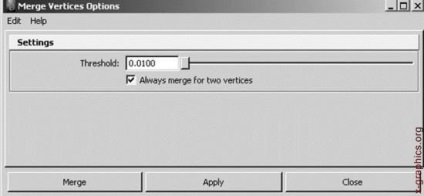
Мал. 5.20. Кнопка інструменту Merge і його налаштування
Тиснемо кнопку Merge внизу панелі настройки і кладемо інструмент з цієї налаштуванням на полицю. Якщо під час налаштування інструменту вершини були виділені, то шов вже повинен зшити. Подивіться на значення лічильника. Цифра, що відзначає кількість вершин, повинна зменшитися вдвічі. Тулуб зібрано (рис. 5.21).
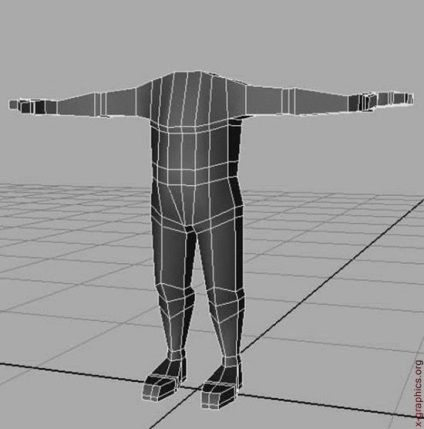
Мал. 5.21. Готове тулуб персонажа
Наша робота з моделювання тулуба завершена, але ще не до кінця. Залишилося зробити невелику приборку на сцені. Все, так би мовити, пронумерувати і розкласти по полицях. Взагалі, з самого початку робіт над проектами, щоб виконувати всі об'єкти в зрозумілому і акуратному вигляді. У сцені не повинно залишатися нічого зайвого. Об'єкти повинні бути проіменовани і зберігатися на своїх шарах, теж проіменовани. Одним словом - дотримуйтесь культуру виробництва. Надалі ви не раз скажете собі спасибі за те, що не полінувалися свого часу зберегти модель у зрозумілому і акуратному вигляді.
Рекомендується під час моделювання скидати історію створення через кожні десять кроків ваших дій. Як це робиться?
З меню Edit4Delete by type покладемо на полицю команду History. Тепер подивимося, де зберігається історія створення об'єкта. У правому верхньому куті робочого вікна є три кнопки (рис. 5.22): перша - Attribute Editor, друга - Setting Tool, третя - Channel Box.
Мал. 5.22. Кнопки Attribute Editor, Setting Tool, Channel Box